سؤال
المشكلة: كيفية إصلاح خطأ نظام الملفات (-2144927436) في نظام التشغيل Windows 10؟
مرحبا. كلما حاولت فتح قائمة ابدأ أو UWP على جهاز الكمبيوتر الذي يعمل بنظام Windows 10 ، أتلقى خطأ في نظام الملفات (-2144927436). سأجد أي نصائح لإصلاح هذه المشكلة مفيدة.
إجابة محلولة
تسبب أخطاء Windows الكثير من الإحباط للمستخدمين. بعد وقت قصير من مواجهتهم ، يتم تركهم في حيرة من أمرهم ، حيث لا يوجد عادة تفسير لما يسبب المشكلة أو كيف من المفترض أن يتم إصلاحها.
في الآونة الأخيرة ، كانت هناك تقارير عن رمز الخطأ -2144927436 ، والذي يؤثر على مطوري البرامج أكثر من غيرهم لأنهم غير قادرين على فتح أي نظام أساسي عالمي لـ Windows ،[1] على الرغم من أن المستخدمين العاديين يمكن أن يواجهوا الخطأ أيضًا. في هذه الحالة ، لا يمكنهم استخدام أي تطبيقات من Microsoft Store ، ولا يمكنهم فتح قائمة ابدأ ، أو مركز الإعلام ، من بين أشياء أخرى كثيرة.
إنه يعطل سير العمل وهو مزعج بشكل خاص لأن بعض الأشخاص يقولون إنه يمنعهم من فتح أي ملفات وسائط عبر مشغل وسائط Windows. نتيجة لهذا ، يحتاج الكثير إلى اللجوء إلى إيجاد أوامر بديلة (على سبيل المثال ، عبر موجه التشغيل) باستخدام وظائف معينة في Windows - ليست هذه هي الطريقة التي يعمل بها Windows ولا ينبغي أن يكون إجابة على مشكلة.
قد يكون هناك العديد من الأسباب وراء الخطأ -2144927436 ، ولكن المشكلة الأكثر شيوعًا هي وجود مكون نظام تالف ، مثل القرص الثابت ، ونُهج تنفيذ الملفات ،[2]، أو ملفات التسجيل التالفة. تشير بعض التقارير إلى أن المستخدمين بدأوا يواجهون هذا الإزعاج بعد تثبيت تحديث Windows جديد.
تقوم Microsoft أحيانًا بإصدار تحديثات للعديد من برامج التشغيل غير التابعة لـ Microsoft على نظامك ، مثل برامج تشغيل الرسومات ، برامج تشغيل الشبكات للوحة الأم الخاصة بك ، وما إلى ذلك ، والتي ، كما تتخيل ، تؤدي أحيانًا إلى مشاكل إضافية.
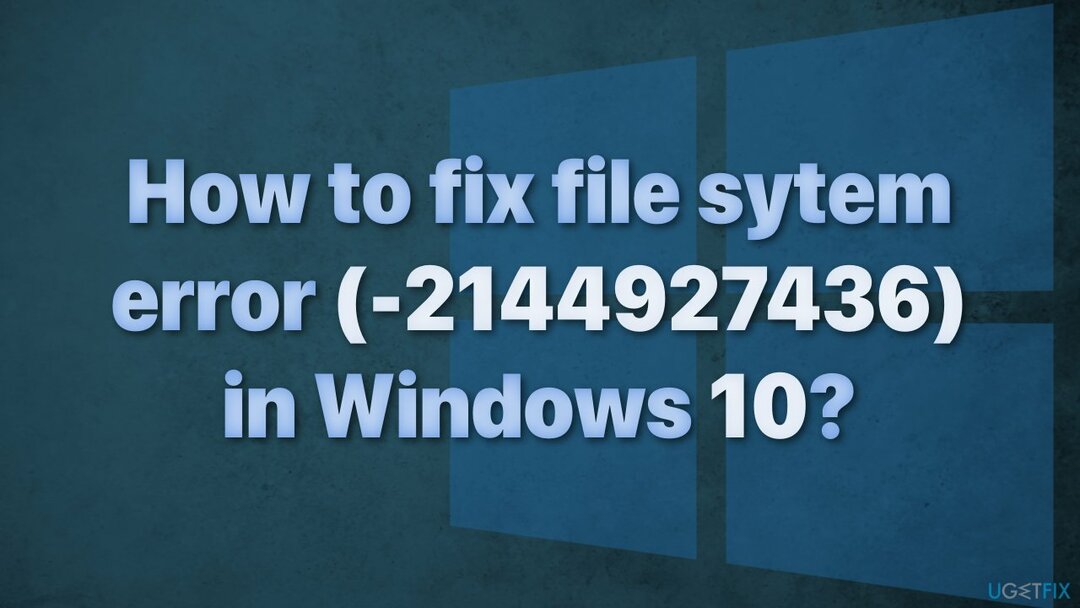
قد يستغرق استكشاف الأخطاء وإصلاحها بعض الوقت ، لذا يمكنك محاولة استخدام حل تلقائي Reimageغسالة ملابس ماك X9 لتجنب المرور بجميع الاحتمالات التي قد تسبب خطأ نظام الملفات هذا. يمكن لأداة الإصلاح تحديد مكونات النظام التالفة وإصلاح شاشة الموت الزرقاء[3] (مما قد يوفر عليك الاضطرار إلى إعادة تثبيت نظام التشغيل Windows الخاص بك) ، ومشكلات التسجيل عن طريق فحص النظام. يمكن أيضًا استخدام هذا البرنامج لتحرير مساحة عن طريق مسح ملفات تعريف الارتباط وذاكرة التخزين المؤقت ، مما يعزز أداء الجهاز.
إذا واجهت هذا الخطأ فقط عند محاولة عرض ملفات الوسائط ، فقد يكون الحل بالنسبة لك هو استخدام تطبيق بديل تابع لجهة خارجية (VLC أو أي مشغل آخر) لعرض الصور ومقاطع الفيديو.
ستجد أدناه بعض الطرق اليدوية التي يمكن أن تصلح خطأ نظام الملفات -2144927436 وتعيد لك تجربة مستخدم سلسة. لاحظ أن هذا سيستغرق بعض الوقت ؛ يرجى اتباع جميع الخطوات بعناية فائقة.
طريقة 1. قم بتشغيل مستكشف أخطاء تطبيقات متجر Windows ومصلحها
لإصلاح النظام التالف ، يجب عليك شراء الإصدار المرخص من Reimage Reimage.
أول شيء يجب عليك فعله دائمًا هو استخدام مستكشف الأخطاء ومصلحها الذي يمكن تشغيله على جهازك وتشخيص المشكلات الشائعة وحلها تلقائيًا. نظرًا لأن الخطأ يمنعك من فتح Store Apps ، فجرّب مستكشف أخطاء تطبيقات Windows Store ومصلحها:
- حدد ملف يبدأ زر
- يختار إعدادات > التحديث والأمان > استكشاف الاخطاء
- انقر أدوات استكشاف الأخطاء وإصلاحها الإضافية
- يختار تطبيقات متجر Windows
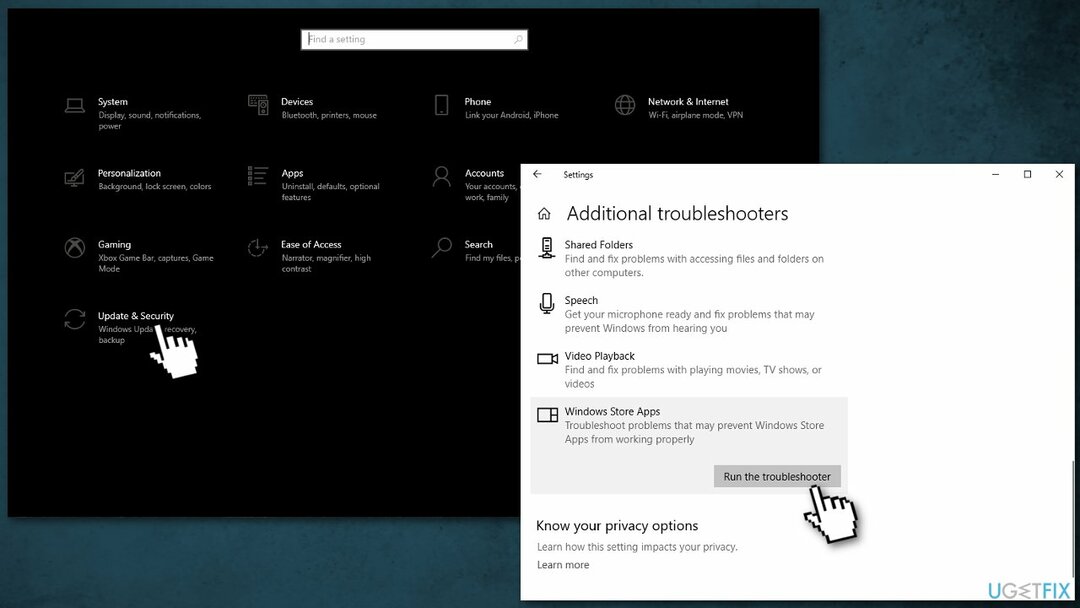
- قم بتشغيل مستكشف الأخطاء ومصلحها
- قم بتطبيق جميع الإصلاحات المقترحة
الطريقة الثانية. أعد تعيين ذاكرة التخزين المؤقت لـ Microsoft Store
لإصلاح النظام التالف ، يجب عليك شراء الإصدار المرخص من Reimage Reimage.
ضع في اعتبارك أن هذا سيؤدي إلى حذف بيانات التطبيق بشكل دائم على جهازك ، بما في ذلك تفاصيل تسجيل الدخول.
- اضغط على نظام التشغيل Windows + R. لفتح ملف يركض صندوق المحادثة،
- نوع "wsreset.exe"
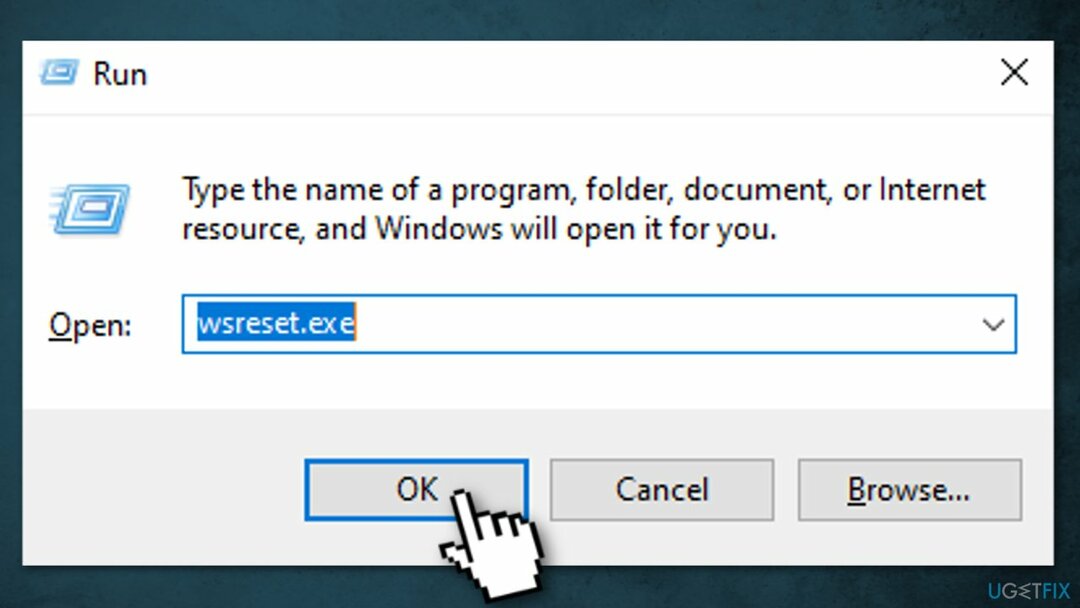
- يختار موافق
موجه الأمر ستفتح النافذة. بعد حوالي 10 ثوانٍ ، يجب أن تغلق النافذة و متجر مايكروسوفت افتح.
الطريقة الثالثة. أعد تسجيل التطبيقات المضمنة عبر Powershell
لإصلاح النظام التالف ، يجب عليك شراء الإصدار المرخص من Reimage Reimage.
يمكنك إعادة تسجيل تطبيقات Windows المضمنة عن طريق تنفيذ بعض أسطر الأوامر على Windows PowerShell:
- صحافة نظام التشغيل Windows + X.
- يختار Windows PowerShell (المسؤول)
- السماح التحكم في حساب المستخدم
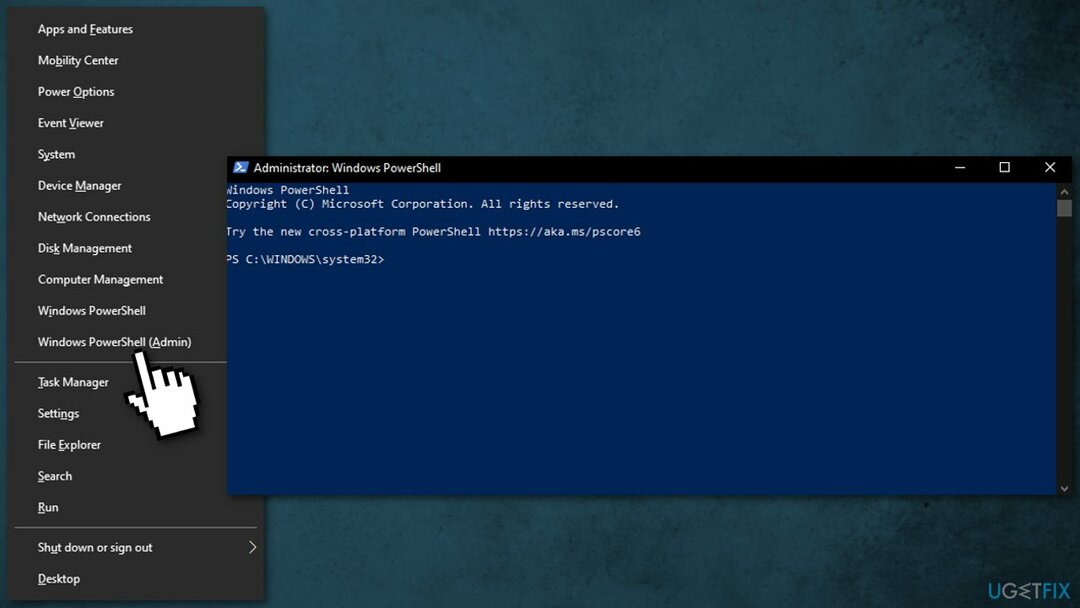
- انسخ والصق الأوامر أدناه واحدة تلو الأخرى ثم اضغط يدخل:
- احصل على AppxPackage Microsoft. شبابيك. ShellExperienceHost | foreach {Add-AppxPackage -register “$ ($ _. InstallLocation) \\ appxmanifest.xml” -DisableDevelopmentMode}
- احصل على AppXPackage | Foreach {Add-AppxPackage -DisableDevelopmentMode -Register “$ ($ _. InstallLocation) \\ AppXManifest.xml”}
- قريب بوويرشيل نافذة او شباك.
- إعادة تشغيل جهاز كمبيوتر يعمل بنظام Windows 10 وتحقق من الخطأ
الطريقة الرابعة. شغل القرص
لإصلاح النظام التالف ، يجب عليك شراء الإصدار المرخص من Reimage Reimage.
تأكد من عدم تلف القرص الخاص بك. يمكنك إجراء عمليات التحقق باستخدام موجه الأوامر الإدارية:
- نوع كمد في بحث Windows
- انقر بزر الماوس الأيمن فوق موجه الأمر واختر تشغيل كمسؤول
- إذا التحكم في حساب المستخدم يظهر ، انقر نعم
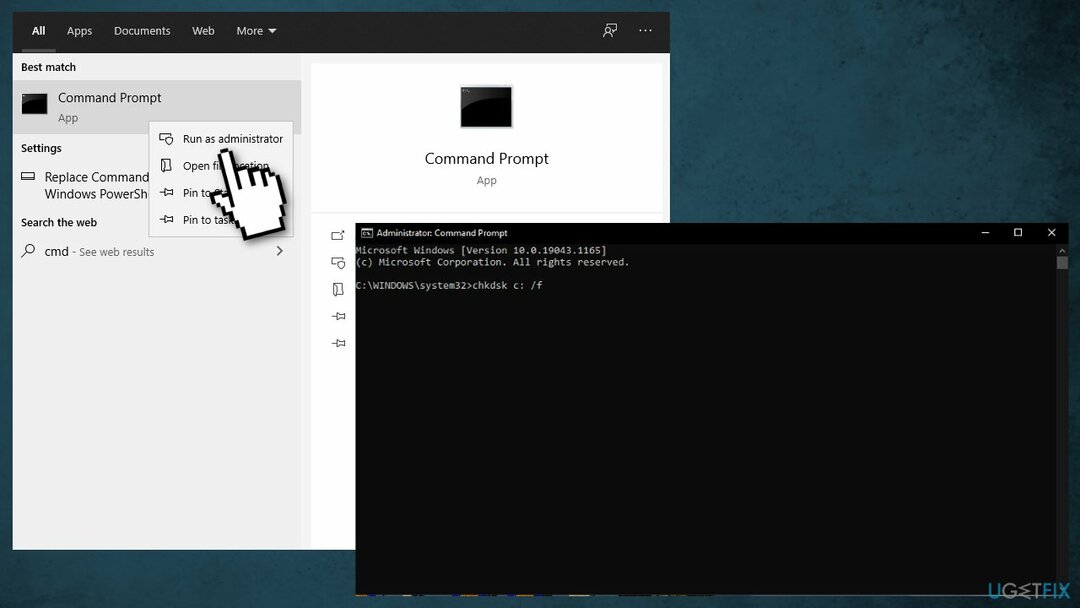
- إذا كنت تستخدم ملف HDD كبرنامج التشغيل الرئيسي (حيث تم تثبيت نظام التشغيل الخاص بك - ج: بشكل افتراضي) ، استخدم الأمر التالي واضغط على يدخل:
chkdsk ج: / f - إذا كنت تستخدم ملفات SSD ، استخدم هذا الأمر:
chkdsk ج: / f / r / x - إذا تلقيت خطأ ، فاكتب ص وضرب يدخل
- إعادة تشغيل جهازك لإجراء الفحص
الطريقة الخامسة. قم بتثبيت تحديثات Windows المتوفرة
لإصلاح النظام التالف ، يجب عليك شراء الإصدار المرخص من Reimage Reimage.
عند التحديث ، ستحصل على أحدث الإصلاحات وتحسينات الأمان ، مما يساعد جهازك على العمل بكفاءة والبقاء محميًا:
- نوع التحديثات في Windows البحث والصحافة يدخل
- على الجانب الأيمن من النافذة ، انقر فوق تحقق من وجود تحديثات
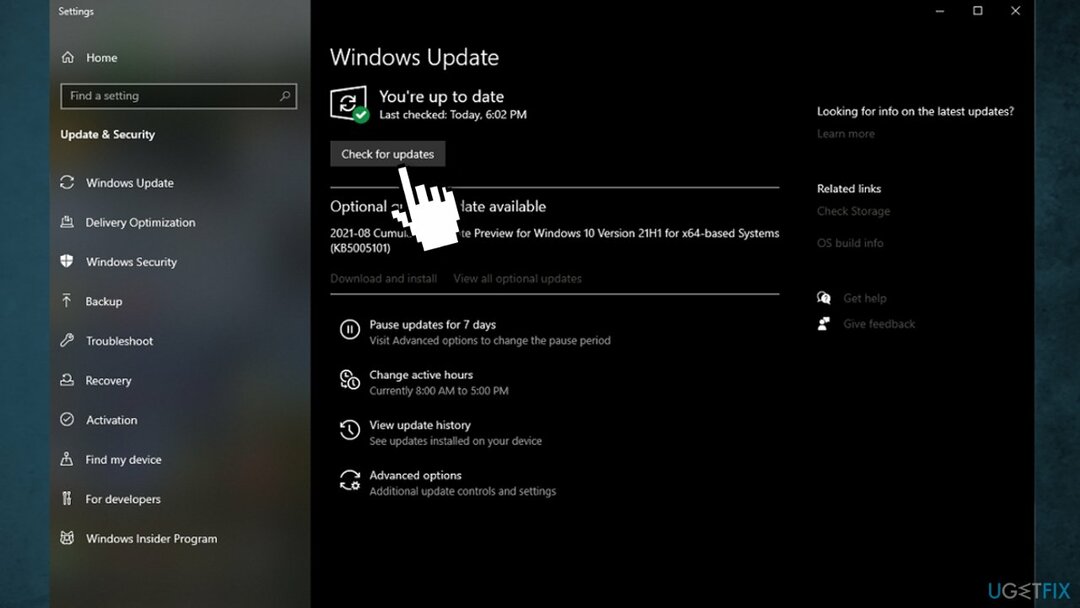
- قم بتثبيت جميع التحديثات الاختيارية أيضًا
- إعادة تشغيل جهاز الكمبيوتر الخاص بك
الطريقة 6. قم بإلغاء تثبيت آخر تحديثات Windows
لإصلاح النظام التالف ، يجب عليك شراء الإصدار المرخص من Reimage Reimage.
كانت هناك حالات أدى فيها التحديث إلى مزيد من المشكلات ؛ أدى بعضها إلى أن أجزاء معينة من البرامج لم تعد تعمل مع Windows على الإطلاق. إذا حدث هذا ، فأنت تريد أن تكون قادرًا على إعادة جهازك إلى حالته السابقة ، حتى تتمكن من حل المشكلة حتى يمكن إصدار تحديث جديد دون أي مشاكل:
- صحافة نظام التشغيل Windows + R.
- نوع "لوحة التحكم"
- يختار البرامج
- صحافة انظر الي التحديثات التي تم تثبيتها
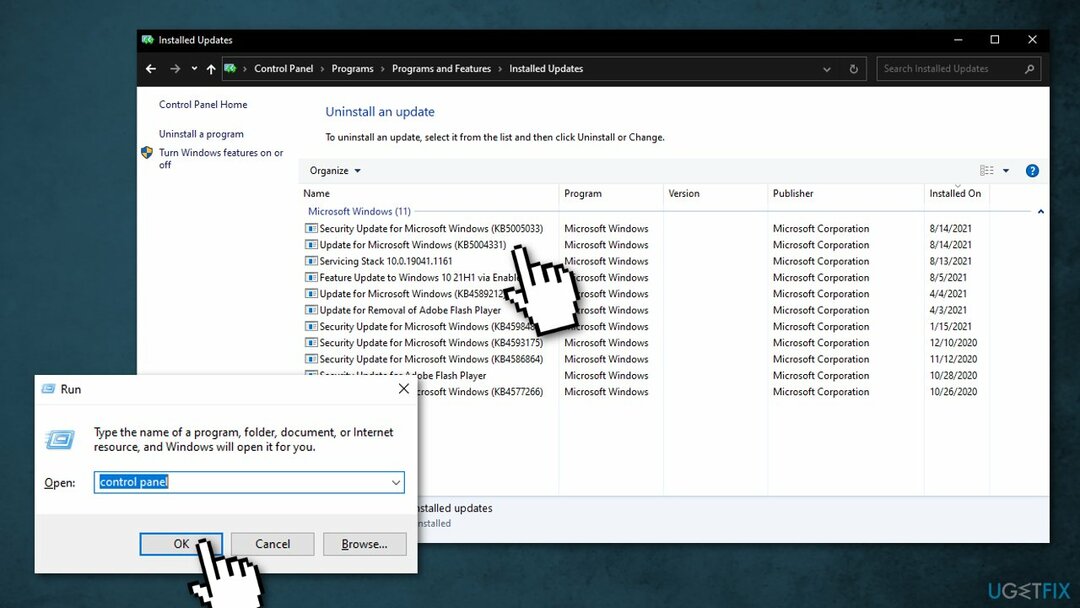
- قم بإلغاء تثبيت آخر 2-3 تحديثات من شبابيك
- إعادة تشغيل
الطريقة 7. جرب التمهيد النظيف
لإصلاح النظام التالف ، يجب عليك شراء الإصدار المرخص من Reimage Reimage.
يعد Clean Boot أحد تقنيات استكشاف الأخطاء وإصلاحها التي تساعد في تحديد التطبيق الذي يسبب المشكلة. يتم إجراؤه عادةً عندما تتسبب المنتجات غير التابعة لشركة Microsoft في حدوث تعارض في البرامج. يساعد التمهيد النظيف في بدء التشغيل السهل لنظام التشغيل عن طريق تحميل الملفات والبرامج الأساسية فقط:
- صحافة نظام التشغيل Windows + R.، نوع مسكونفيغ ، وضرب يدخل
- اذهب إلى خدمات علامة التبويب ووضع علامة على اخفي كل خدمات مايكروسوفت خانة الاختيار
- يختار أوقف عمل الكل

- اذهب إلى بدء علامة التبويب وانقر فوق افتح مدير المهام
- هنا ، انقر بزر الماوس الأيمن فوق كل من الإدخالات بخلاف Windows وحدد إبطال
- أغلق إدارة المهام
- اذهب إلى حذاء طويل علامة التبويب ووضع علامة على التمهيد الآمن اختيار
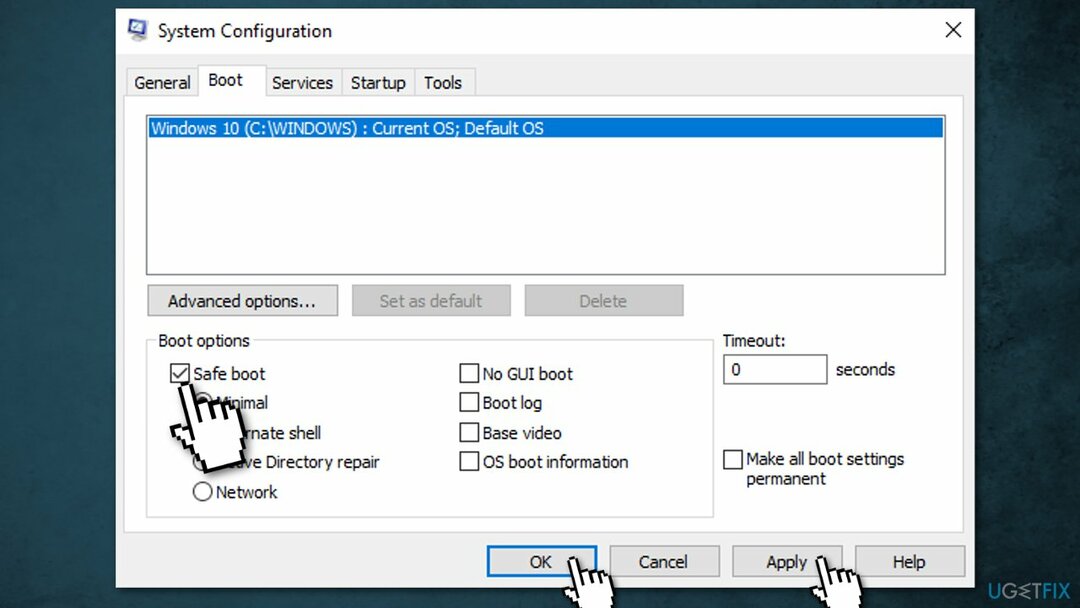
- انقر تطبيق ، حسنًا ، و إعادة تشغيل حاسوبك
الطريقة 8. إصلاح ملفات النظام التالفة
لإصلاح النظام التالف ، يجب عليك شراء الإصدار المرخص من Reimage Reimage.
استخدم أوامر موجه الأوامر لإصلاح تلف ملفات النظام:
- فتح موجه الأوامر كمسؤول
- استخدم الأمر التالي واضغط يدخل:
sfc / scannow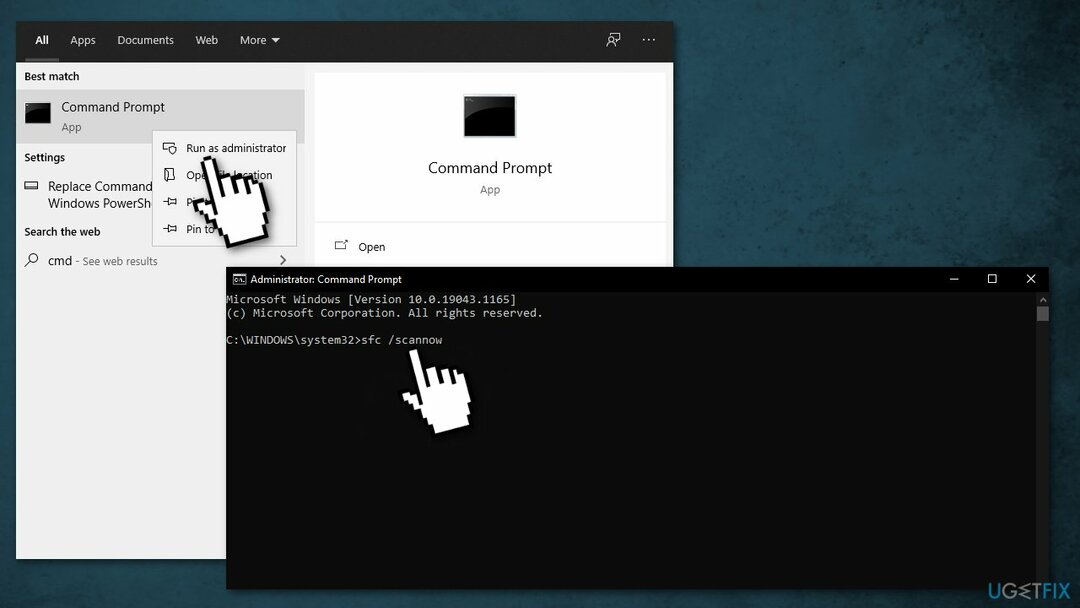
- اعادة التشغيل نظامك
- إذا أرجع SFC خطأ ، فاستخدم سطور الأوامر التالية ، مع الضغط على يدخل بعد كل:
DISM / عبر الإنترنت / تنظيف الصورة / CheckHealth
DISM / عبر الإنترنت / تنظيف الصورة / ScanHealth
DISM / عبر الإنترنت / تنظيف الصورة / RestoreHealth
قم بإصلاح أخطائك تلقائيًا
يحاول فريق ugetfix.com بذل قصارى جهده لمساعدة المستخدمين في العثور على أفضل الحلول للقضاء على أخطائهم. إذا كنت لا تريد المعاناة مع تقنيات الإصلاح اليدوي ، فيرجى استخدام البرنامج التلقائي. تم اختبار جميع المنتجات الموصى بها والموافقة عليها من قبل المتخصصين لدينا. الأدوات التي يمكنك استخدامها لإصلاح الخطأ مدرجة أدناه:
عرض
افعلها الآن!
تنزيل Fixسعادة
يضمن
افعلها الآن!
تنزيل Fixسعادة
يضمن
إذا فشلت في إصلاح الخطأ باستخدام Reimage ، فاتصل بفريق الدعم للحصول على المساعدة. من فضلك ، أخبرنا بكل التفاصيل التي تعتقد أنه يجب أن نعرفها عن مشكلتك.
تستخدم عملية الإصلاح الحاصلة على براءة اختراع قاعدة بيانات تضم 25 مليون مكون يمكنها استبدال أي ملف تالف أو مفقود على كمبيوتر المستخدم.
لإصلاح النظام التالف ، يجب عليك شراء الإصدار المرخص من Reimage أداة إزالة البرامج الضارة.

الوصول إلى الإنترنت الخاص هي VPN يمكنها منع مزود خدمة الإنترنت الخاص بك ، و الحكومي، والأطراف الثالثة من تتبعك على الإنترنت وتسمح لك بالبقاء مجهول الهوية تمامًا. يوفر البرنامج خوادم مخصصة لأنشطة التورنت والبث المباشر ، مما يضمن الأداء الأمثل وعدم إبطائك. يمكنك أيضًا تجاوز القيود الجغرافية وعرض خدمات مثل Netflix و BBC و Disney + وخدمات البث الشائعة الأخرى دون قيود ، بغض النظر عن مكان وجودك.
تعد هجمات البرامج الضارة ، وخاصة برامج الفدية ، أكبر خطر يهدد صورك أو مقاطع الفيديو أو ملفات العمل أو المدرسة. نظرًا لأن مجرمي الإنترنت يستخدمون خوارزمية تشفير قوية لقفل البيانات ، فلم يعد من الممكن استخدامها حتى يتم دفع فدية في عملة البيتكوين. بدلاً من الدفع للمتسللين ، يجب أن تحاول أولاً استخدام بديل التعافي الطرق التي يمكن أن تساعدك على استرداد جزء على الأقل من البيانات المفقودة. خلاف ذلك ، قد تخسر أموالك أيضًا مع الملفات. من أفضل الأدوات التي يمكنها استعادة بعض الملفات المشفرة على الأقل - استعادة البيانات برو.